Toptan fiyatlandırma, online mağazanızı büyük siparişler vermesi gereken perakendeciler için daha cazip hale getirebilir. WooCommerce varsayılan olarak toptan fiyatlandırma eklemeye izin vermese de bir eklenti kullanarak bunu kolayca ayarlayabilirsiniz.
Yıllar boyunca WPBeginner’da birçok WooCommerce eklentisini test ettik, kullandık ve birlikte çalıştık. Deneyimlerimize göre, Wholesale Suite online mağazanızda toptan satış fiyatlarını göstermek için mükemmel bir seçenektir.
Bu makalede, toplu sipariş vermek isteyen müşteriler için WooCommerce’de toptan fiyatlandırmayı nasıl kolayca ekleyebileceğinizi göstereceğiz.
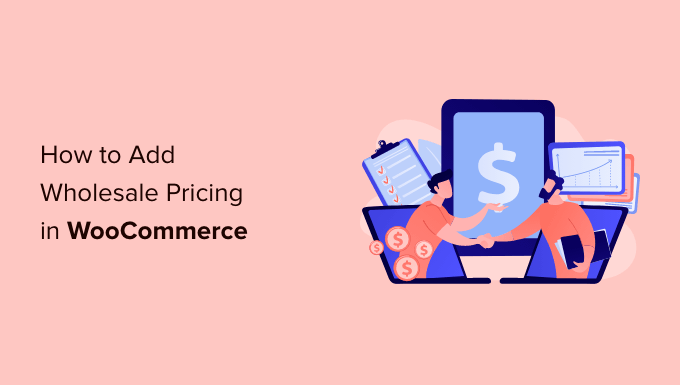
WooCommerce’e Neden Toptan Fiyatlandırma Eklemelisiniz?
Gerçekten büyük siparişleri yönetmek için yeterli kaynağınız ve personeliniz varsa, çevrimiçi mağazanız için toptan fiyatlandırma belirlemek isteyebilirsiniz. Bu, sitenizi toplu alım yapması gereken şirketler veya kuruluşlar için daha cazip hale getirebilir.
Dropshipping işletmeleri ve B2B şirketleri gibi çeşitli işletme türleri, normal fiyatlarına ek olarak ürünleri için toptan satış fiyatlarını da göstermeyi tercih eder.
Ne yazık ki WooCommerce, varsayılan olarak mağaza sahiplerinin miktara veya müşterinin kullanıcı rolüne göre farklı fiyatlandırma sunmasına izin vermiyor.
Bu, toptan müşterilerinizin siparişlerini vermek için fiyatları ve indirimleri manuel olarak müzakere etmeleri gerektiği anlamına gelir. Toptan müşteriler için otomatik indirimler sunmazsanız, bu müşteriler eninde sonunda başka bir yere bakacaktır.
Bununla birlikte, müşterilerin hızlı bir şekilde büyük siparişler verebilmesi için WooCommerce’de toptan fiyatlandırmanın nasıl kolayca ekleneceğine bir göz atalım. Bu basit adımlarda gezinmek için bu hızlı bağlantıları kullanabilirsiniz:
- Step 1: Install the WooCommerce Wholesale Suite Plugin
- Step 2: Set Up a Wholesale Customer Account
- Step 3: Add Wholesale Prices in WooCommerce
- Step 4: Create New Wholesale Customer Roles
- Step 5: Set Up Global Discounts for Wholesale Customers
- Step 6: Add a Wholesale Order Form
- Learn More Ways to Manage Your WooCommerce Wholesale Store
Not: Bu eğitimde, WooCommerce’i kurduğunuzu ve kendi çevrimiçi mağazanızı oluşturduğunuzu varsayacağız. Eğer yapmadıysanız, adım adım talimatlar için WooCommerce made simple eğitimimizin tamamını okuyabilirsiniz.
Adım 1: WooCommerce Wholesale Suite Eklentisini Kurun
Toptan satış fiyatları eklemek için en iyi WooCommerce uzantısı WooCommerce Wholesale Suite‘tir. Bu, toptan satış mağazası açmanıza ve toptan satış müşterilerinizi yönetmenize olanak tanıyan bir eklenti paketidir.
Bu eklenti paketi hakkında daha fazla bilgi edinmek için Wholesale Suite incelememize göz atın.
Yapmanız gereken ilk şey, ücretsiz WooCommerce Wholesale Prices eklentisini ve premium Wholesale Suite uzantısını yüklemek ve etkinleştirmektir.
Yalnızca ücretsiz eklentiyi kullanarak toptan fiyatlandırma ayarlamak mümkün olsa da, uzantı size daha gelişmiş özellikler sağlayacaktır. Örneğin, müşterinin siparişinin toptan fiyatlandırmaya uygun olmasını sağlayacak bir minimum sipariş eşiği belirleyebilirsiniz.
Eklenti kurulumu hakkında daha fazla bilgi için WordPress eklentisi kurma hakkındaki adım adım kılavuzumuza bakın.
Eklentiyi kurup etkinleştirdikten sonra Toptan Satış “ Lisans bölümüne gidin.

Artık işletme e-posta adresinizi ve lisans anahtarınızı girebilirsiniz.
Lisans anahtarını Wholesale Suite hesabınıza giriş yaparak bulabilirsiniz. Bu bilgi ayrıca satın alma onay e-postanızda da yer almaktadır.
Bu bilgileri ekledikten sonra ‘Değişiklikleri Kaydet’ düğmesine tıklayın.
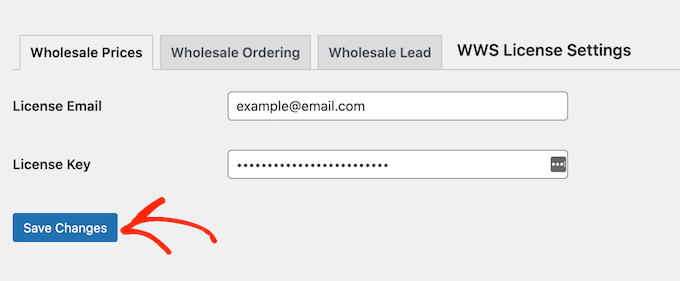
Bunu yaptıktan sonra, sonraki adımlara geçin.
Adım 2: Toptan Müşteri Hesabı Oluşturun
Wholesale Suite otomatik olarak ‘Toptan Müşteri’ adında yeni bir kullanıcı rolü oluşturur. Bu rol, tüm toptan müşterilerinize aynı anda indirim sunmanıza olanak tanır.
Varsayılan olarak, ‘Toptan Müşteri’ rolüne sahip olan herkes, hesaplarına giriş yaptıklarında indirimli fiyatları görecektir.
Bir ‘Toptan Müşteri’ hesabı oluşturmak için Kullanıcılar ” Yeni Ekle‘ye gidin.
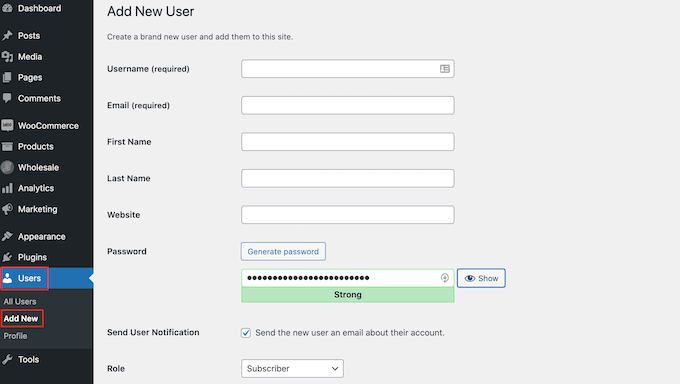
Burada, toptancının ticari e-posta adresi ve kullanıcı adı gibi kullanmak istediğiniz tüm bilgileri girin.
Ardından, ‘Rol’ açılır menüsünü açın ve ‘Toptan Müşteri’yi seçin.
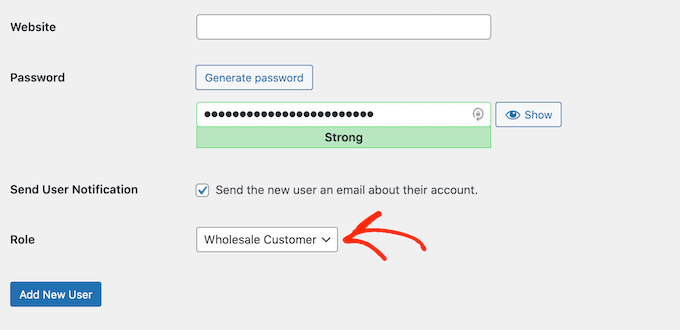
Bundan sonra, ekranın en altına gidin ve ‘Yeni Kullanıcı Ekle’ düğmesine tıklayın.
Artık yukarıda açıklanan süreci tekrarlayarak daha fazla toptan müşteri hesabı oluşturabilirsiniz.
Adım 3: WooCommerce’e Toptan Satış Fiyatları Ekleyin
Bazı toptan satış hesapları oluşturduktan sonra, bir sonraki adım onlara özel bir indirim sunmaktır. Seçeneklerden biri, tek tek WooCommerce ürünlerine toptan fiyatlandırma eklemektir. Bunu yapmak için yeni bir ürün oluşturmanız veya mevcut bir ürünü düzenlemek üzere açmanız yeterlidir.
Ardından, ‘Ürün Verileri’ bölümüne ilerleyin. Henüz yapmadıysanız, WordPress web sitenizi ziyaret eden herkese sunulan varsayılan perakende satış fiyatı olan ‘Normal Fiyat’ı ayarlayabilirsiniz. Ayrıca bir satış fiyatı da belirleyebilirsiniz.
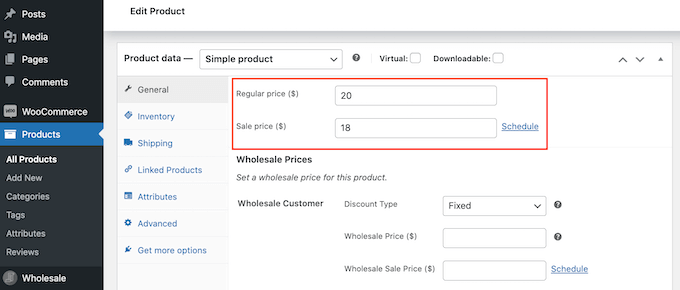
Bundan sonra, ‘Toptan Satış Fiyatları’ bölümüne gidin ve ‘İndirim Türü’ açılır menüsünü açın. Artık toptan müşterilere sabit bir indirim veya yüzdelik bir indirim sunmayı seçebilirsiniz.
‘Yüzde’yi seçerseniz, ‘İndirim (%)’ alanına bir miktar yazın. Wholesale Suite daha sonra fiyatı hesaplayacak ve değeri ABD doları cinsinden gösterecektir.
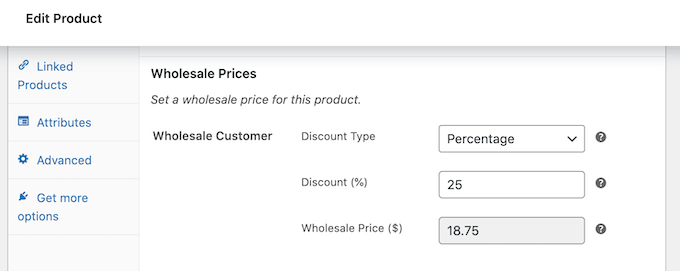
Bunun yerine açılır menüden ‘Sabit’i seçerseniz, ‘Toptan Satış Fiyatı’ alanına bir değer yazmanız yeterlidir.
Toptan satış indirimi için bir zaman sınırı da belirlemek isteyebilirsiniz. Örneğin, popüler tatillere doğru daha büyük bir toptan satış indirimi sunarak fazladan satış elde etmeye çalışabilirsiniz.
Bunu yapmak için ‘Programla’ bağlantısına tıklayın.
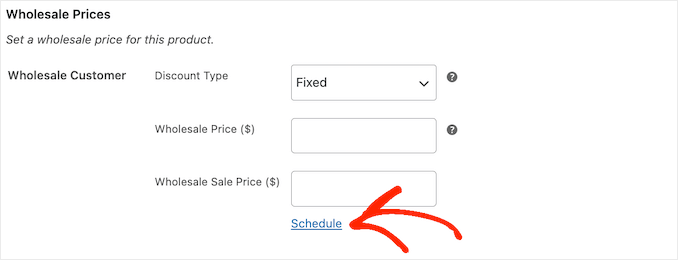
Bu, başlangıç tarihini ve bitiş tarihini girebileceğiniz iki yeni alan ekler.
Bu sayede toptan satış indirimleriniz için otomatik iş akışları oluşturabilirsiniz.
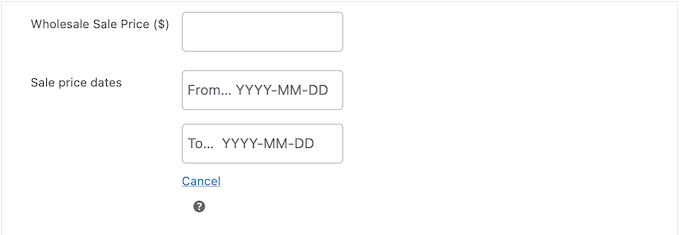
Bundan sonra, ‘Toptan Minimum Sipariş Miktarı’ bölümüne ilerleyin.
Burada, bir müşterinin toptan fiyatlandırmanın kilidini açmak için satın alması gereken minimum ürün sayısını yazın.
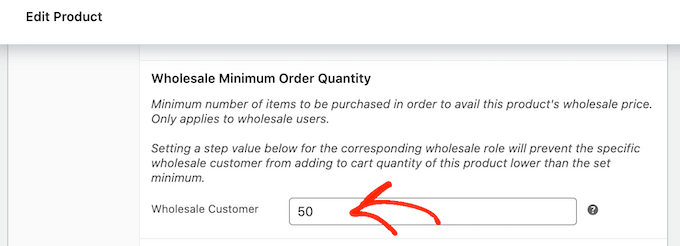
Basit toptan fiyatlandırma sunmak için ihtiyacınız olan tek şey budur, bu nedenle devam etmek ve ürünü güncellemek veya yayınlamak isteyebilirsiniz.
Artık, hesaplarına giriş yapan herhangi bir toptancı, toptan ürün sayfasında normal fiyatın yanında indirimli ürün fiyatını görecektir.
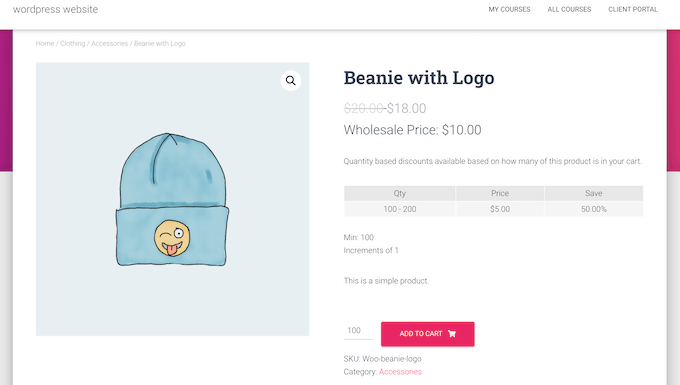
Daha fazla toplu sipariş ve toptan müşteri elde etmek için bakmak isteyebileceğiniz bazı ekstra ayarlar vardır.
Miktar Bazlı Toptan Satış Fiyatlandırması Oluşturma
Kademeli indirimler sunmak, toptan satış müşterilerini daha fazla birim satın almaya teşvik edebilir. Örneğin, müşteri en az 50 birim satın alırsa %25 indirim ve 100 birimden fazla satın alırsa %50 indirim sunabilirsiniz.
Toptan kademeli fiyat indirimleri oluşturmak için, kademeli fiyatlandırma sunmak istediğiniz ürünü açın ve ardından ‘Ürün Miktarına Dayalı Toptan Fiyatlandırma’ bölümüne gidin. Burada aşağıdaki kutuyu işaretleyin: ‘Satın alınan miktara göre daha fazla toptan fiyatlandırma indirimi etkinleştirilsin mi?
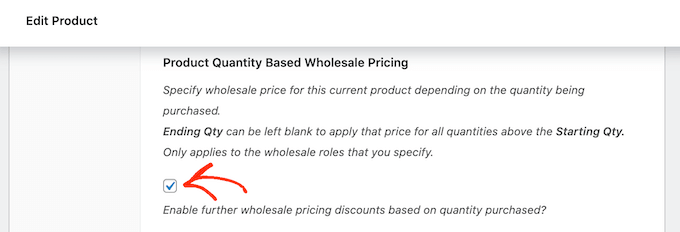
Bu, başlangıç ve bitiş miktarını ve ayrıca sunmak istediğiniz indirimi ayarladığınız bazı yeni ayarlar ekler.
Bu bilgileri girdikten sonra ‘Miktar İndirim Kuralı Ekle’ye tıklayın.
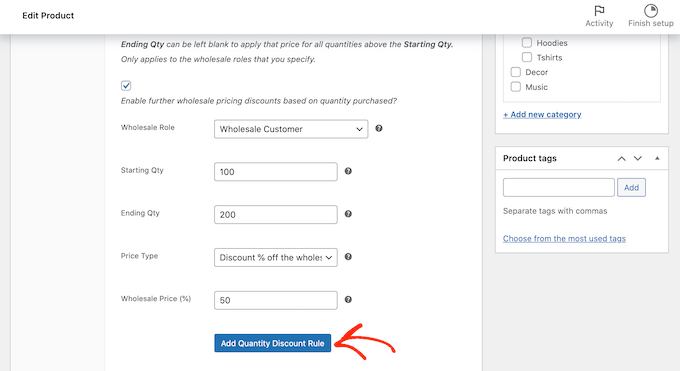
Yukarıda açıklanan süreci takip ederek fiyatlandırmanıza daha fazla katman ekleyebilirsiniz.
Toptan Müşteriler için Minimum Sipariş Zorunluluğu
Varsayılan olarak, toptancıların minimum sipariş miktarını karşılamaları gerekmez. İstedikleri kadar az ürün satın alabilirler, ancak toptan satış indiriminden yararlanamayabilirler.
Bu durumda, toptancıların toptan satış ayrıcalıklarını kötüye kullanmalarını önlemek isteyeceksiniz. Bunu yapmanın bir yolu, ‘Toptan Sipariş Miktarı Adımı’ bölümüne kaydırmak ve ardından alana ‘1’ yazmaktır.
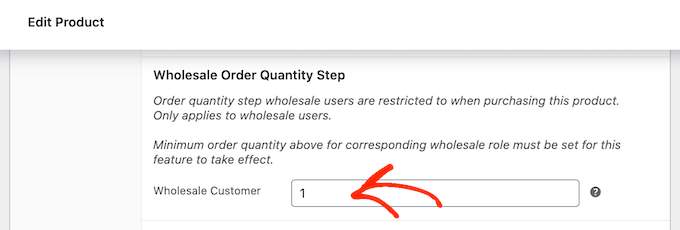
Bundan sonra, değişikliklerinizi ürüne kaydetmek için ‘Yayınla’ veya ‘Güncelle’ düğmesine tıklayın.
Ardından, WordPress panosundaki Toptan Satış “ Roller bölümüne gidin. Şimdi ‘Toptan Müşteri’ rolünün üzerine gelebilir ve göründüğünde ‘Düzenle’ bağlantısına tıklayabilirsiniz.
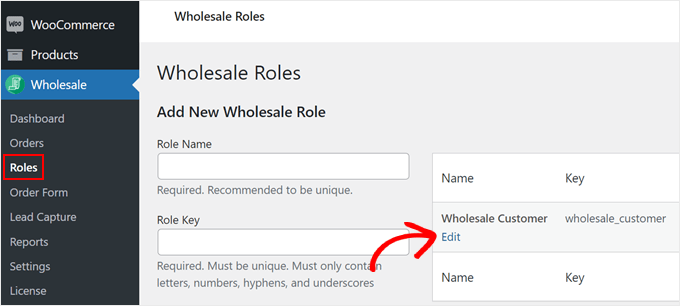
Bu ekranda aşağıdaki kutuyu işaretleyin: ‘Toptan satış koşulu karşılanmazsa satın almayı engelle’.
Bunu yaptıktan sonra, değişikliklerinizi kaydetmek için ‘Toptan Satış Rolünü Düzenle’ düğmesine tıklayın.
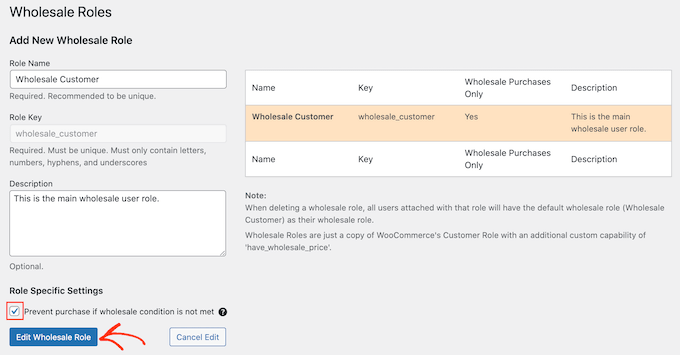
Artık toptancılar minimum miktarı karşılayana kadar çıkış yapamayacaklar.
Adım 4: Yeni Toptan Müşteri Rolleri Oluşturun
Daha önce de açıkladığımız gibi, Wholesale Suite ‘Toptan Müşteri’ adında yeni bir rol oluşturur. Tüm toptan müşterilerinize aynı indirimi sunmak istiyorsanız, bu varsayılan rolü kullanabilirsiniz.
Bununla birlikte, bazen farklı indirimlerle veya hatta ücretsiz kargo gibi tamamen farklı avantajlarla farklı toptan satış rolleri oluşturmak isteyebilirsiniz.
Örneğin, en büyük siparişi veren toptancıya daha büyük bir indirim verebilirsiniz. Bu şekilde, değerli müşterilerinizin e-ticaret mağazanıza veya dijital ürün pazarınıza geri gelmesini sağlayabilirsiniz.
Daha fazla rol oluşturmak için Toptan Satış ” Roller sayfasına gidin. Ardından, role bir ad ve anahtar verin ve ardından isteğe bağlı bir açıklama yazın.
Girdiğiniz bilgilerden memnun olduğunuzda, ‘Yeni Toptan Satış Rolü Ekle’ye tıklayın.
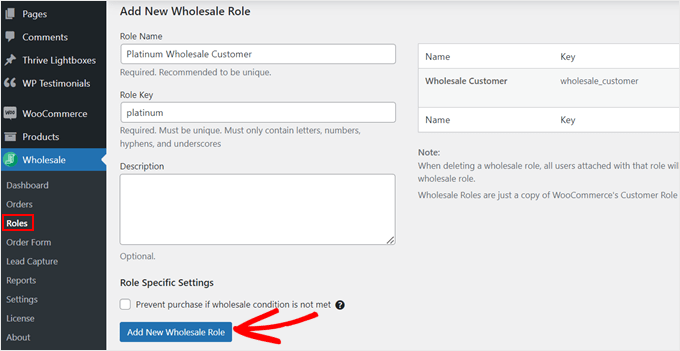
Artık WordPress panosunda o kişinin kullanıcı profilini açarak herhangi bir müşteriye bu rolü atayabilirsiniz.
Burada, ‘Rol’ açılır menüsünü açmanız ve yeni oluşturduğunuz toptan satış rolünü seçmeniz yeterlidir.
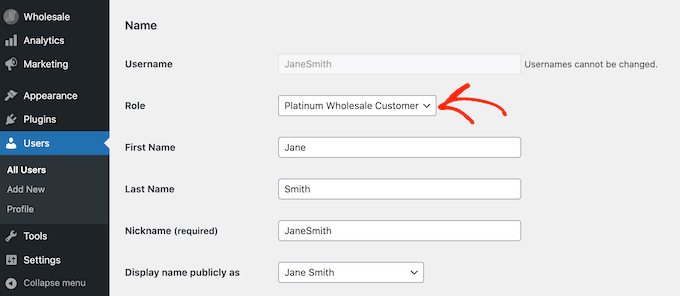
Ayrıca ürüne özel toptan fiyatlandırma kademeleri de belirleyebilirsiniz.
Ürünü açın ve ‘Toptan Satış Fiyatları’ bölümüne kaydırın. Şimdi her bir kullanıcı rolü için farklı ayarlar göreceksiniz.
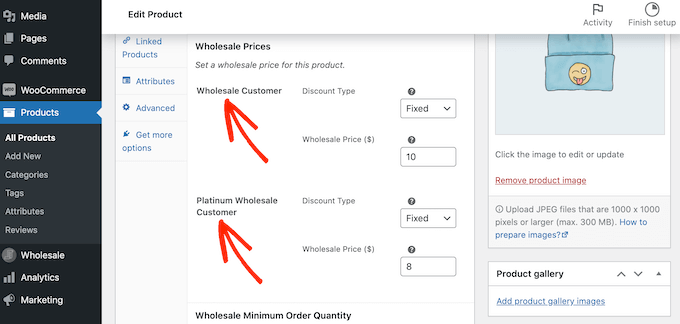
Yeni kullanıcı rolü için bir indirim veya başka bir avantaj oluşturmak için yukarıda açıklanan aynı süreci takip etmeniz yeterlidir.
Profesyonel İpucu: Toptan kullanıcı rollerinizi diğer WordPress rolleriyle tamamen aynı şekilde özelleştirebilirsiniz. Daha fazla bilgi edinmek için lütfen WordPress’te belirli kullanıcılara nasıl yetenek ekleneceği veya kaldırılacağı hakkındaki kılavuzumuza bakın.
Adım 5: Toptan Müşteriler için Global İndirimler Ayarlayın
Çoğu zaman, her ürüne farklı bir toptan satış fiyatı eklemek isteyeceksiniz. Bununla birlikte, Toptan Satış Fiyatları WooCommerce eklentisini kullanarak tüm ürünler için genel bir yüzde indirimi de ayarlayabilirsiniz.
Wholesale Suite, benzersiz bir toptan satış fiyatı eklemediğiniz tüm ürünlere genel indirimi uygulayacaktır. Bu, toptancılara mağaza çapında avantajlar sunmanıza olanak tanır, bu nedenle çok sayıda ürün içeren büyük bir WooCommerce mağazanız varsa harika bir seçimdir.
Minimum sipariş değeri olmadığını unutmayın. Bu, küçük siparişlere izin vererek toptancıları yeni ürünler denemeye teşvik etmek için iyi bir yol olabilir, ancak bunun kârınız üzerindeki etkisini de düşünmelisiniz.
Toptan müşteriler için global bir indirim oluşturmak için WooCommerce ” Ayarlar bölümüne gidin. Ardından, ‘Toptan Satış Fiyatları’ sekmesine tıklayın.
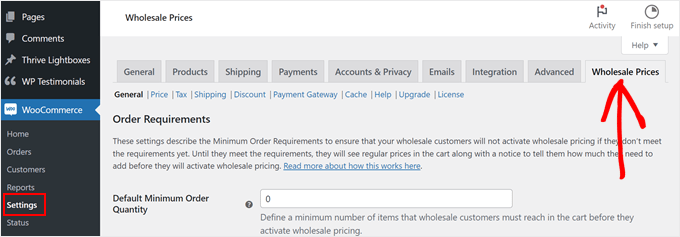
Bu sekmede, toptan müşterileriniz için varsayılan ayarları yapılandırabilirsiniz. Örneğin, bir kargo indirimi sunabilir veya toptan müşterilere daha fazla WooCommerce ödeme ağ geçidi seçeneği verebilirsiniz.
Müşteri deneyimini iyileştirmek için, farklı sekmelere bakmak için biraz zaman harcamak iyi bir fikirdir.
Global bir indirim oluşturmak için devam edin ve ‘İndirim’ bağlantısına tıklayın.
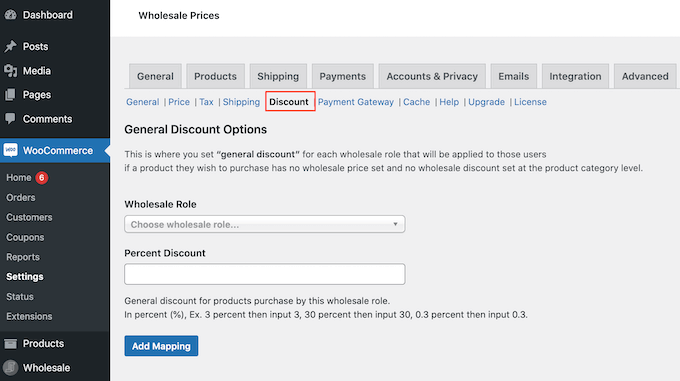
Bunu yaptıktan sonra, ‘Toptan Satış Rolü’ açılır menüsünü açın ve global indirimi alacak rolü seçin.
Bundan sonra, ‘İndirim Yüzdesi’ alanına bir sayı yazmanız yeterlidir.
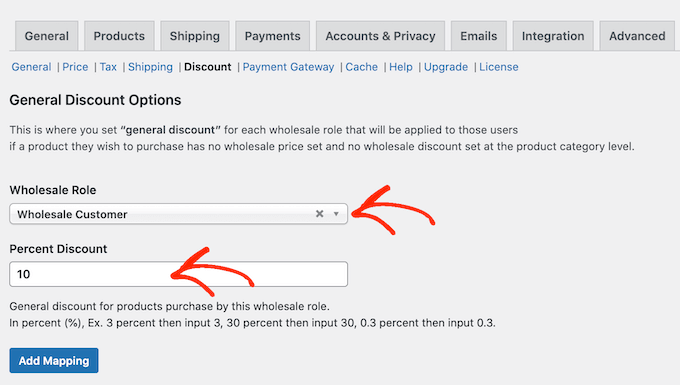
İşiniz bittiğinde, değişikliklerinizi kaydetmek için ‘Eşleme Ekle’ düğmesine tıklamanız yeterlidir.
Adım 6: Toptan Sipariş Formu Ekleyin
Toptan satış fiyatlandırmanız ayarlandığında, müşterilerinizin ürünleri toplu olarak satın alması için bir sipariş formu da eklemeniz gerekecektir.
Toptan sipariş formları, toptan müşterilerin web sitenizden sipariş vermesini kolaylaştırır. Her bir ürünü veya ürün kategorisini tek tek incelemek yerine, ihtiyaç duydukları ürünleri istedikleri miktarlarda seçmek için formu kullanabilirler.
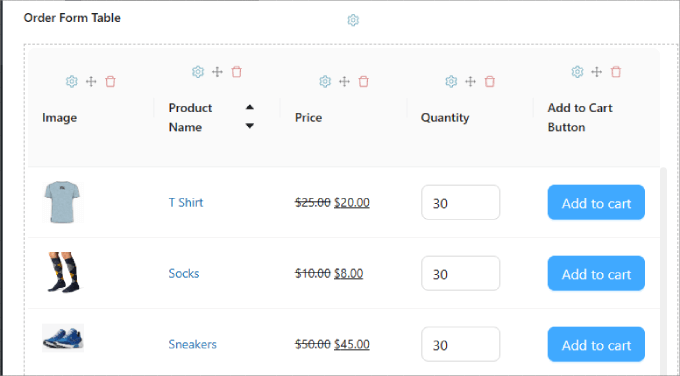
Daha fazla bilgi edinmek için WordPress’te toptan sipariş formunun nasıl oluşturulacağına ilişkin kılavuzumuza göz atabilirsiniz.
Bu eğitim size 3 farklı yöntem göstermektedir: Wholesale Suite, WPForms ve WP Simple Pay kullanımı.
Toptan satış fiyatlandırmanız eklendiğinde ve sipariş formunuz hazır olduğunda, artık müşterilerinizden toptan siparişleri güvenle kabul edebilirsiniz.
WooCommerce Toptan Satış Mağazanızı Yönetmek İçin Daha Fazla Yol Öğrenin
Toptan satış fiyatları eklemek, bir WooCommerce toptan satış mağazası açmanın sadece ilk adımıdır. Müşteri deneyiminizi geliştirmek için aşağıdaki makalelere göz atın:
- WooCommerce’de Fiyatlar Nasıl Gizlenir (Ürün Fiyatlandırması Gizli Tutulur)
- Sadece Üyelere Özel WooCommerce Mağazası Nasıl Oluşturulur (Adım Adım)
- WordPress için En İyi Envanter Yönetimi Eklentileri (Karşılaştırmalı)
- WooCommerce Mağazası için Müşteri Yolculuğu Nasıl Optimize Edilir?
- WooCommerce’de Ödeme Yöntemleri Nasıl Devre Dışı Bırakılır
- WordPress’te Alipay Ödemeleri Nasıl Kabul Edilir?
- WooCommerce Ürün Arama Sonuçları Sayfası Nasıl Özelleştirilir
- Satışları Artırmak için En İyi WooCommerce Otomasyonları
- En İyi WooCommerce Çoklu Satıcı Eklentileri (Karşılaştırmalı)
- WooCommerce’de Gönderi Takibi Nasıl Sunulur (Adım Adım)
Umarız bu eğitim WordPress’e WooCommerce toptan satış fiyatlandırması eklemenize yardımcı olmuştur. Ayrıca en iyi WooCommerce puan ve ödül eklentileri listemizi ve satışları artırmak için WooCommerce açılır penceresinin nasıl oluşturulacağını görmek isteyebilirsiniz.
If you liked this article, then please subscribe to our YouTube Channel for WordPress video tutorials. You can also find us on Twitter and Facebook.





Flo Nelson
I’m not clear about what this means:
“If you want to strictly implement the minimum order quantity for wholesale customers, then you can set the product’s Wholesale Order Quantity Step to 1.”
Vishal
I don’t see most of these options with this plugin. Are there any alternatives?
WPBeginner Support
The plugin options are still available. If you are not seeing the settings you may want to reach out to the plugin’s support to ensure there aren’t any errors with your specific site.
Admin